
將 iPhone 更新到 iOS 16 之後,最實用的新功能之一就是可以編輯鎖定畫面,用戶們可自訂 iPhone 鎖定畫面時間字體及文字顏色,也能將實用的小工具放在鎖屏桌布上快速查看相關資訊。
如果你希望能更改 iPhone 鎖定畫面時間大小或位置的話,可以參考本篇的教學方法及解析。
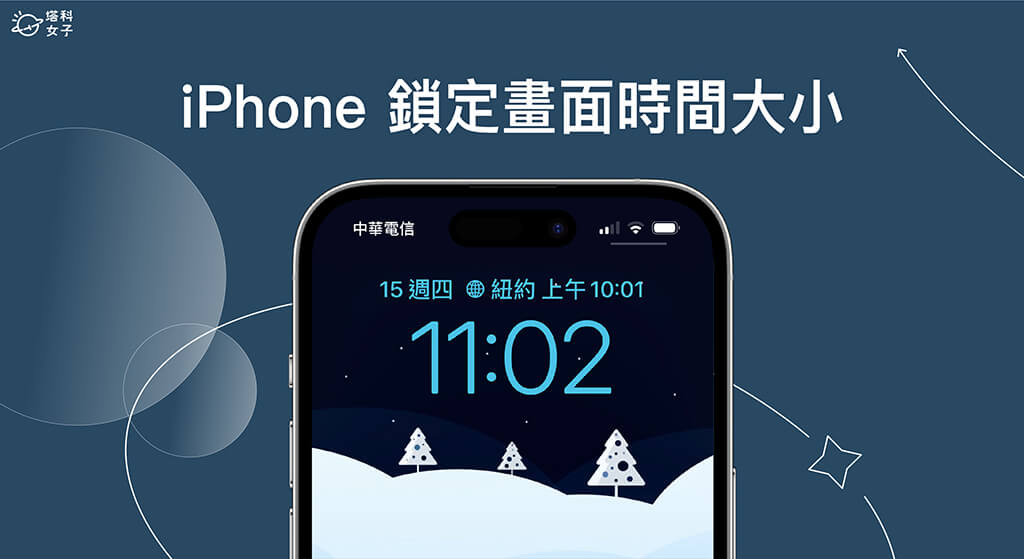
如何更改 iPhone 鎖定畫面時間大小?
我想應該很多人想知道,我們是否可以更改 iPhone 鎖定畫面時間大小或時間位置呢?很可惜的是,目前 Apple 不支援更改鎖定畫面時間大小及位置,只能更改時間字體、字體顏色,以及字體粗細度(需更新到 iOS17)。
如果你希望 iPhone 鎖定畫面時間變小一點,那我們有一個小技巧是,你可以選擇比較細的字體,並將字體「粗細度」改細一點,這樣在視覺上看起來會覺得時間大小比較小一點。以下是更改 iPhone 鎖定畫面時間字體及文字顏色的步驟:
- 在 iPhone 鎖定畫面桌布上長按,點選底部的「自訂」(如果沒顯示「自訂」的話代表你之前還沒設定過鎖屏桌布,請點選「+」來新增)
- 在自訂背景圖片中,點選左側的「鎖定畫面」。

- 進入 iPhone 鎖定畫面編輯模式後,點選上方的「時間」區塊。
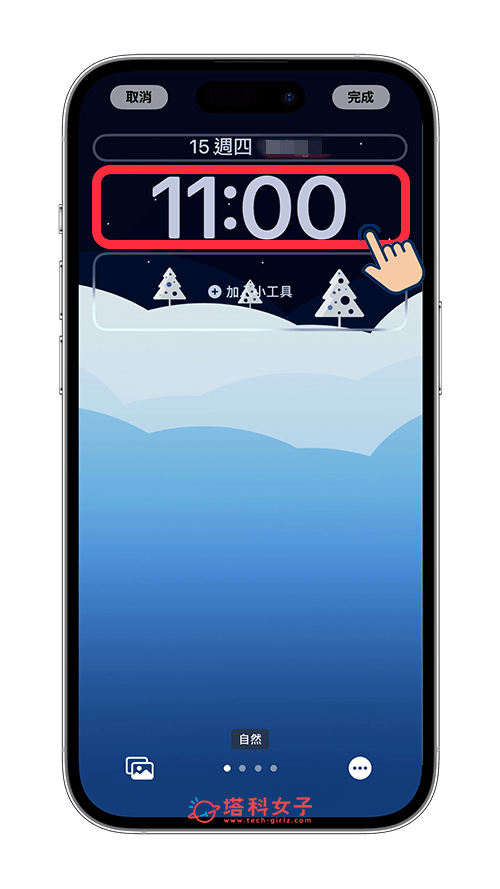
- 接著,我們就能選擇自己喜歡的時間字體與顏色與粗細度,字體的部分有八種字體可選,如果想呈現比較小的時間大小,建議可選擇上排第二個較細的字體,此外,也能在底部更改你喜歡的文字顏色喔!(想更改 iPhone 鎖屏時間字體粗細度的話必須更新到 iOS17,可參考此篇文章)
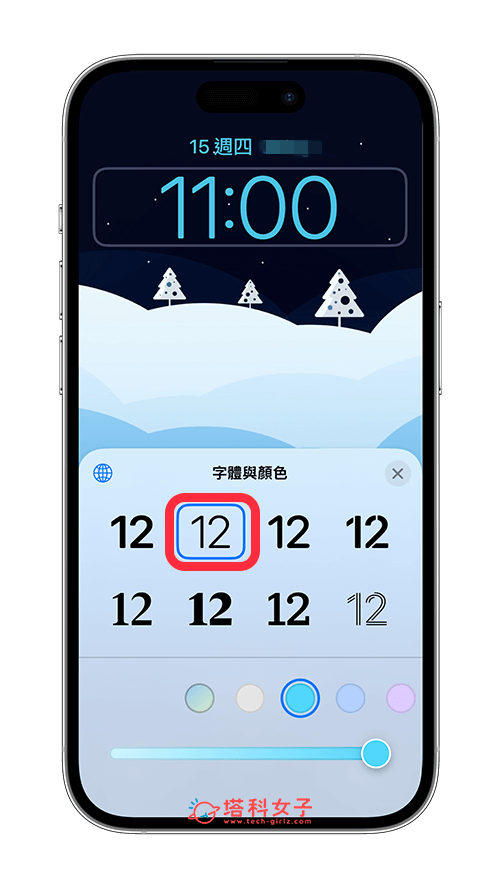
- 設定完成後,點選「完成」就能儲存這個 iPhone 鎖定畫面時間樣式。雖然我們無法修改 iPhone 鎖定畫面時間大小,但至少可以將時間的字體改成比較細的文字,視覺上也會覺得時間看起來比較小,就像下圖這樣。
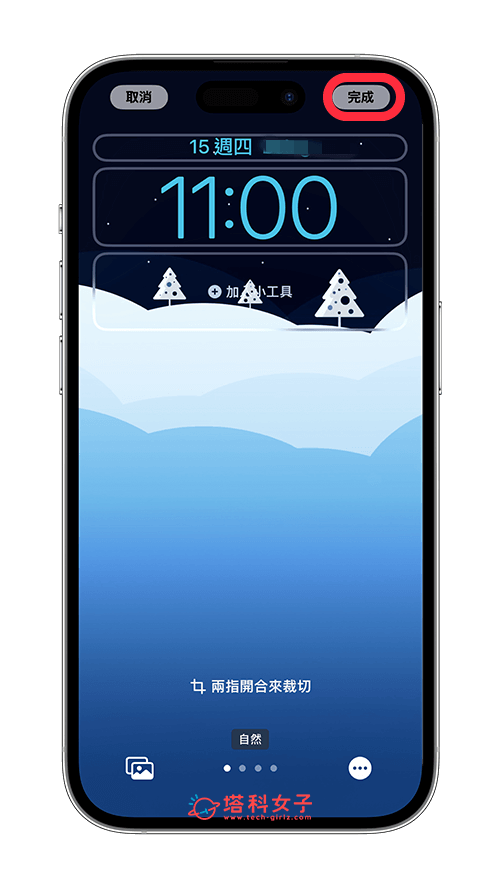
如何在 iPhone 鎖定畫面顯示其他時區?
如果你希望能在 iPhone 鎖定畫面顯示另一個國家或城市的時區,那我們可以透過兩個方法實現,一個是更改鎖定畫面最上方的橫條,將原本顯示日期及農曆的樣式改成顯示其他時區;另一個方法則是在鎖屏畫面上點選「加入小工具」,然後選擇「時鐘」,並選擇你想顯示的時區。
下方我教大家如何更改 iPhone 鎖定畫面最上方的橫條,並讓它顯示其他國家或城市的時間。
- 長按 iPhone 鎖定畫面,點選底部的「自訂」。
- 點選左邊的「鎖定畫面」。

- 點選最上方的「日期 / 農曆」橫條區塊。
- 選擇「時鐘」小工具。
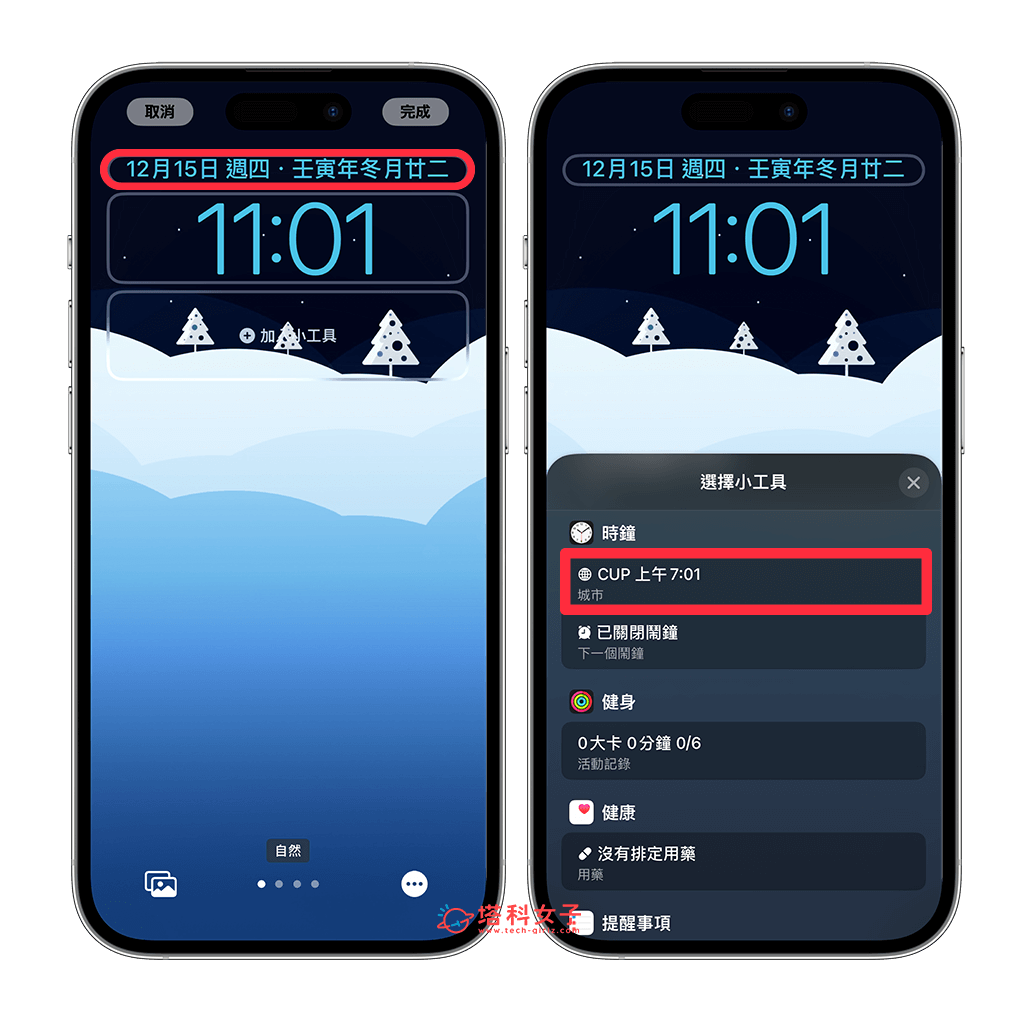
- 預設會顯示 CUP 這個城市的時間,那我們再按一下最上方的橫條,並選擇其他城市的時區。
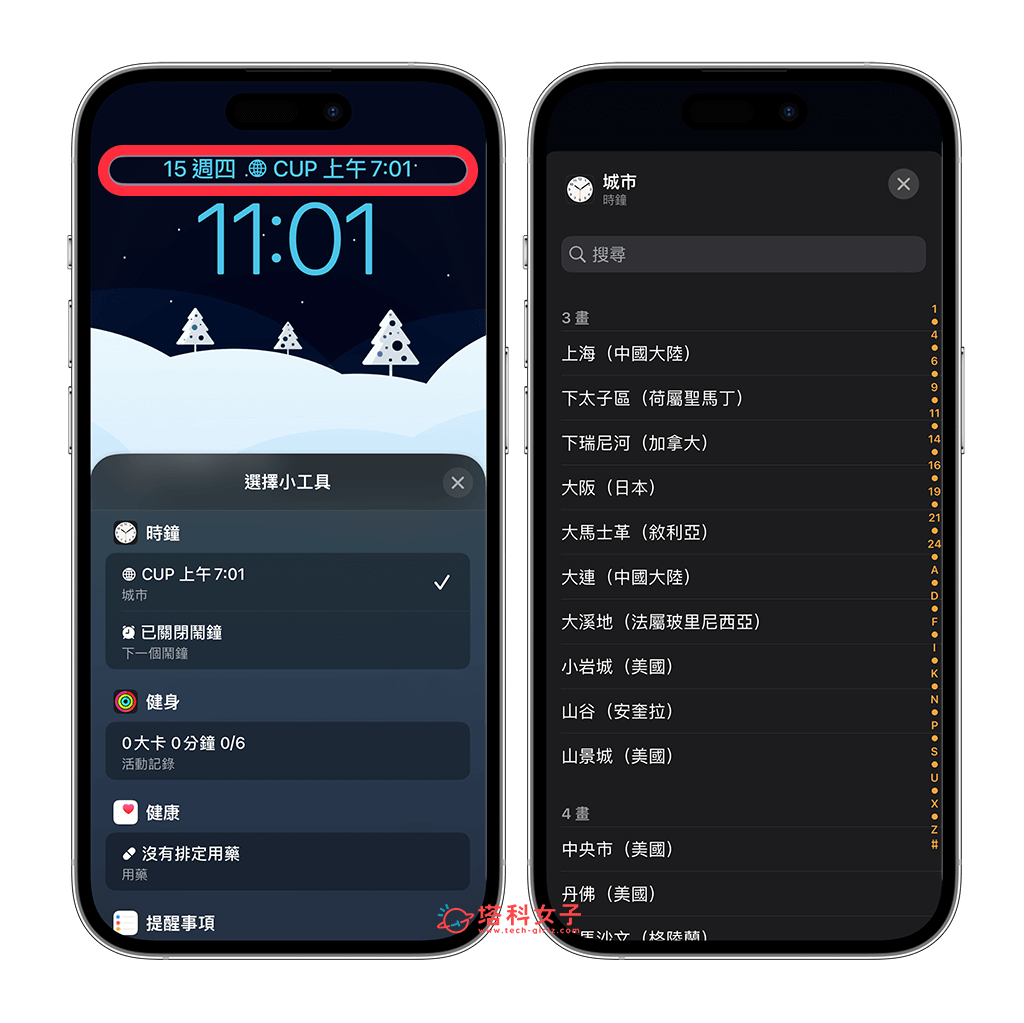
- 完成後,我們之後就能在 iPhone 鎖定畫面最上方查看其他城市目前的時間,而且所顯示的時間大小會比較小。
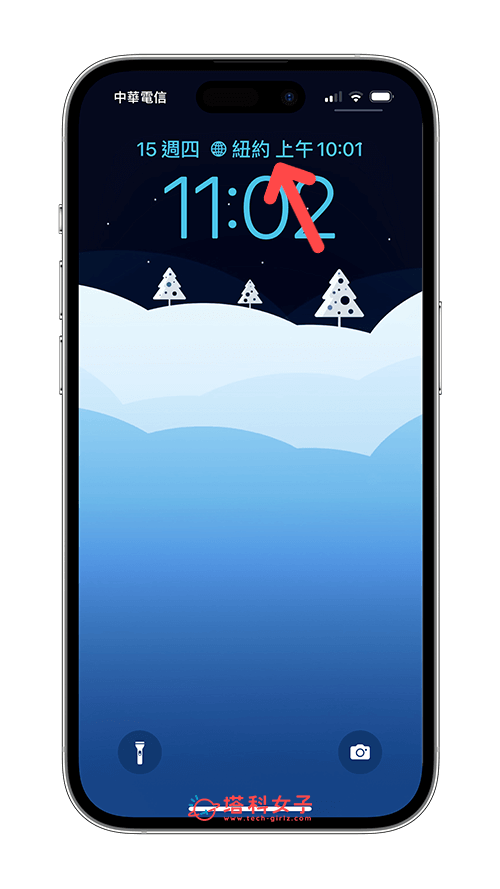
總結
雖然我們目前無法更改 iPhone 鎖定畫面時間大小,但至少可以選擇比較細的文字字體,讓時間大小在視覺上看起來相對比較小一點,算是一個替代方案。除此之外,也可以參考上方教學的方法在鎖定畫面最上方顯示其他城市的時區喔!
另外,如果你想讓鎖定畫面桌布照片遮擋住時間,可以參考這篇教學:
